PC의 Google 드라이브에서 WhatsApp 백업을 읽는 방법
WhatsApp을 사용하면 채팅을 Google 드라이브에 백업할 수 있지만 백업이 종단 간 암호화되므로 PC에서 읽을 수 없습니다. 따라서 Google 드라이브에서 백업에 액세스할 수 있지만. 그러나 채팅을 동일한 WhatsApp 계정으로 복원하여 WhatsApp 백업에 액세스할 수 있습니다.
그러나 Google 드라이브 설정에서 WhatsApp 옵션에 액세스할 수 있습니다. 이를 위해 로그인하고 PC에서 Google 드라이브 계정을 연 다음 화면 오른쪽 상단에서 톱니바퀴 아이콘을 클릭합니다. 이제 설정으로 이동하여 ‘앱 관리’를 선택하십시오. 여기에서 WhatsApp을 찾아 옵션을 살펴보세요. 원하는 경우 여기에서 앱 데이터를 자유롭게 삭제할 수 있습니다.
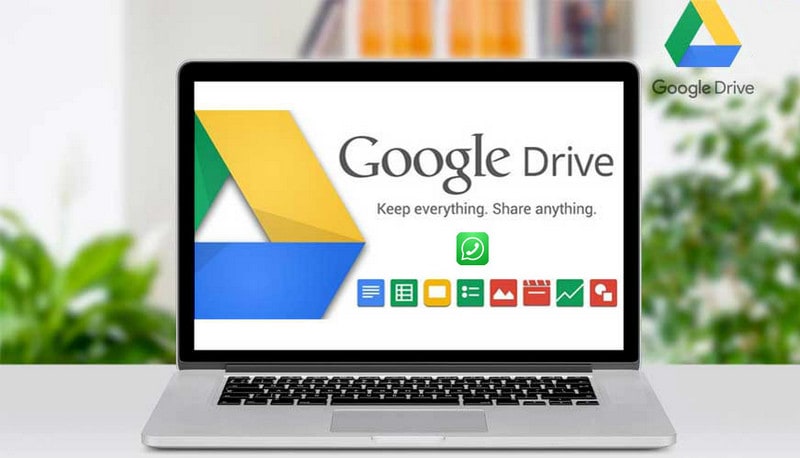
1 부분. 전화의 Google 드라이브에서 WhatsApp 백업을 읽는 방법은 무엇입니까?
이제 우리는 PC의 Google 드라이브에서 WhatsApp 백업을 읽는 완벽한 솔루션이 없다는 것을 알고 있습니다. 그러나 여전히 Google 드라이브에 데이터를 백업하고 나중에 복원할 수 있습니다.
WhatsApp의 좋은 점은 앱이 모든 메시지와 미디어 파일을 매일 휴대전화 메모리에 자동으로 백업한다는 것입니다. 그럼에도 불구하고 Google 드라이브에 메시지를 복원할 수 있도록 휴대전화 설정을 변경할 수 있습니다. 이 방법은 휴대전화에서 WhatsApp을 삭제하려고 할 때 유용합니다. 앱을 제거하기 전에 항목을 백업하십시오. Google 드라이브에서 사전 백업 없이 WhatsApp을 설치하는 경우 WhatsApp은 로컬 백업 파일에서 자동으로 복원합니다.
Google 드라이브는 어떤 이유로 인해 WhatsApp을 제거하고 다시 설치하는 것 외에 다른 선택이 없을 때 매우 유용합니다. 아래 단계는 Google 드라이브로 백업하는 데 도움이 됩니다.
1 단계 아이콘을 눌러 WhatsApp을 엽니다.
2 단계 화면 오른쪽 상단에 XNUMX개의 수직 점을 찾으면 탭하십시오.
3 단계 이제 설정으로 이동하여 채팅을 선택합니다.
4 단계 채팅 백업을 탭하고 Google 드라이브에 백업을 선택합니다. 여기에서 매일을 선택합니다.
5 단계 적절한 Google 계정을 탭합니다.
6 단계 이제 백업을 탭합니다. 여기에서 자동 백업의 빈도를 변경하고 필요에 따라 백업에 비디오를 포함/제외할 수도 있습니다.
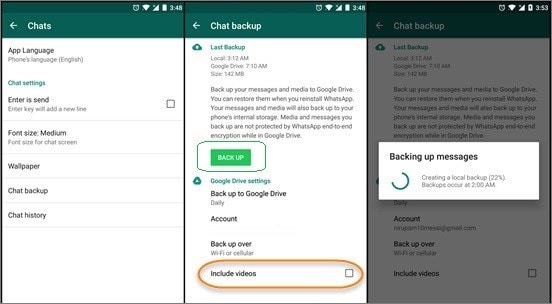
이제 채팅이 연결된 Google 계정으로 복원됩니다.
그런 다음 아래 단계에 따라 Google 드라이브에서 WhatsApp 백업을 복원하십시오.
곧 WhatsApp은 이전 백업의 존재를 자동으로 감지합니다. ‘복원’ 버튼을 클릭하고 채팅이 장치에 복원되므로 안정적인 인터넷 연결을 유지하십시오.
1 단계 WhatsApp을 삭제한 다음 Android 기기에 다시 설치합니다.
2 단계 WhatsApp을 탭하여 엽니다. Google 백업을 수행하기 위해 이전에 WhatsApp에 연결할 때 사용한 것과 동일한 전화번호를 사용하여 로그인합니다.
3 단계 WhatsApp은 자동으로 백업을 식별합니다. ‘복원’을 탭하면 채팅과 미디어가 즉시 복원됩니다.
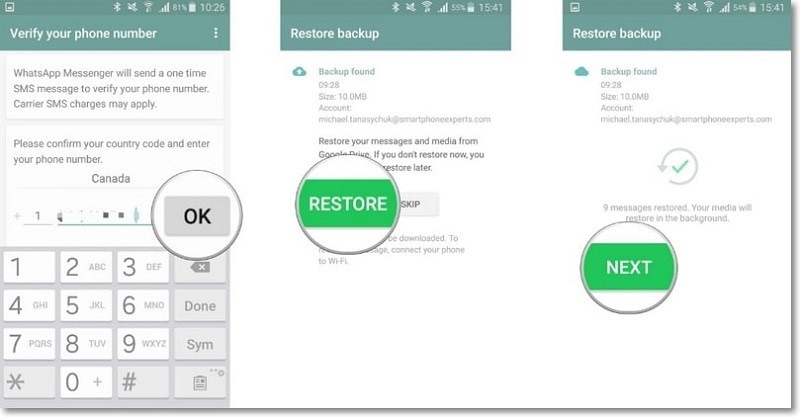
이제 전화의 Google 드라이브에서 WhatsApp 백업을 읽을 수 있습니다.
파트 2. DrFoneTool을 사용하여 PC에서 WhatsApp을 백업 및 복원하는 간단한 방법 – WhatsApp Transfer
DrFoneTool PC에서 WhatsApp을 백업 및 복원할 수 있습니다. 아래에 언급된 간단한 단계를 따르기만 하면 됩니다.
1 단계 우선, PC에서 DrFoneTool 소프트웨어를 다운로드하여 실행하십시오. 그런 다음 iPhone을 PC에 연결하십시오.
2 단계 이제 소프트웨어를 열고 WhatsApp Transfer를 클릭하십시오.

3 단계 WhatsApp 앱을 선택하고 ‘백업 WhatsApp 메시지’를 선택하십시오.

iPhone이 인식되면 백업 프로세스가 직접 시작됩니다. 백업 프로세스에는 시간이 걸리며 인내심이 필요합니다. 전체 프로세스가 완료되면 백업이 성공했음을 알리는 창이 나타납니다. 이제 ‘보기’ 옵션으로 이동하여 백업 파일을 자유롭게 확인할 수 있습니다.
1 단계 백업 파일이 두 개 이상 있는 경우 보려는 백업 파일을 선택할 수 있습니다.
2 단계 그러면 모든 세부 정보가 표시됩니다. 컴퓨터로 내보내거나 장치로 복원하려는 항목을 선택하십시오.

결론
PC의 Google 드라이브에서 WhatsApp 백업을 직접 읽을 수 없다는 사실입니다. 그러나 DrFoneTool과 같은 소프트웨어는 모든 문제를 해결하고 쉽게 전송할 수 있습니다. 위의 단계에 따라 PC의 Google 드라이브에서 WhatsApp 백업을 읽기만 하면 됩니다. 데이터를 휴대전화나 심지어 Google 드라이브와 같은 저장 장소에 보관하는 것이 항상 편리한 것은 아니라는 사실입니다. 따라서 사용자는 종종 모든 데이터와 컴퓨터에 저장하고 컴퓨터에서 편안하게 읽고 보는 것이 더 낫다고 생각합니다. 큰 화면. 따라서 DrFoneTool을 통해 수행할 수 있는 PC의 Google 드라이브에서 전송하는 방법을 알아야 합니다.
마지막 기사